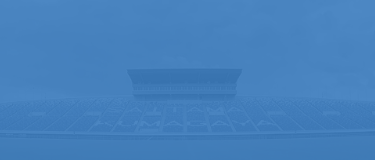
How to Buy Ticket
チケット購入方法
一般販売・車いす席 チケット購入方法
「NTTジャパンラグビー リーグワン 2024-25」ワイルドナイツホーム試合 一般販売・車いす席チケットを購入の際には、AXS(アクシス)無料会員登録が必要となります。
■AXS(アクシス)無料会員登録について
チケット購入時にログイン画面が出てまいります。
購入時に会員登録をいただくことができますが、スムーズにご購入事いただくために事前のご登録をお勧めいたします。
登録時に必要な項目
- 名前
- 姓(名字)
- メールアドレス
- パスワード
- ※メールアドレス、パスワードはチケットサイトのマイページログインに使用しますので、お忘れないようメモなどを取ってご準備ください。
- ※メールアドレスは必ず受信可能なメールアドレスをご登録ください。間違ってご登録されるとチケット購入完了時のご案内メールが受信できません。
- ※ファンクラブ会員の方へ:ファンクラブ先行販売で既にAXS会員にご登録済みの方は、登録時のメールアドレス、パスワードでマイページにログインいただけます。
事前登録方法
①AXSマイページ(以下のサイト)にアクセス
https://fanaccount-jp.axs.com/?skin=dotcom2
※毎週木曜日AM1:00~9:30は定期メンテナンスのためご利用いただけません。予めご了承ください。
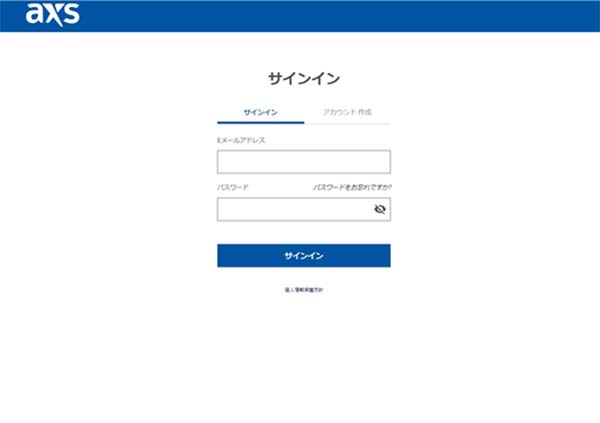
②アカウントの作成
右側にある「アカウント作成」タブを押下し、「名」「姓(名字)」、登録する「メールアドレス」、「パスワード」を入力してください。
- ※氏名は「名前」「姓(名字)」の順になっていますのでご注意ください。(誤って順番を逆に入力されてもチケット購入に影響はございません)
- ※ファンクラブ会員の方へ:AXS会員に未登録の場合は、ファンクラブにご登録のメールアドレスをご利用ください。パスワードはファンクラブにご登録のものとは異なります。
- ※パスワードは以下を含んだ英数字にて作成してください。
- ※大文字1つ以上(例:A)、 小文字1つ以上(例:a)、数字1つ以上(例:1)、 8文字以上(例:Aa012345)
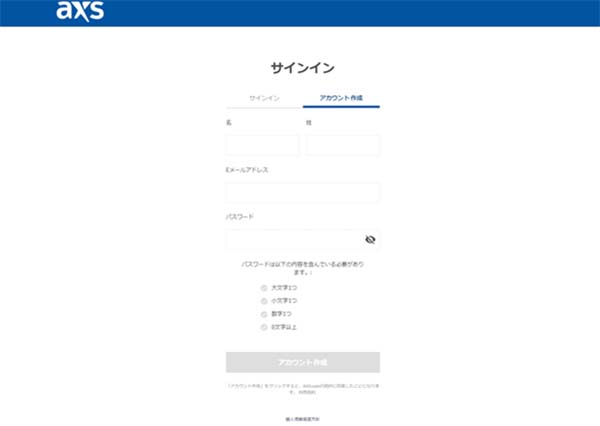
③アカウント作成ボタンを押下
全て入力が完了すると「アカウント作成」ボタンが押せるようになりますので押下してください。
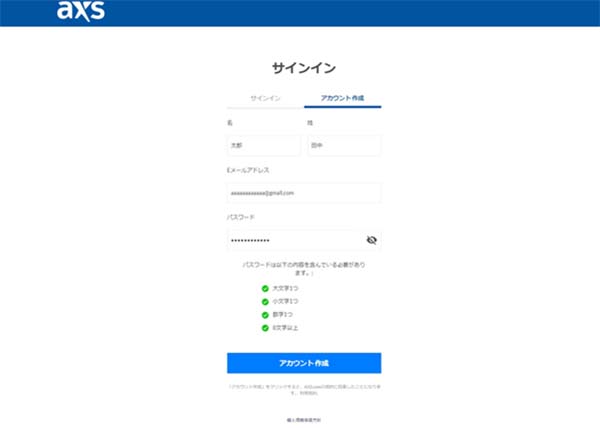
④マイページの表示
マイページが表示されます。
※チケット販売開始まで一部ご利用いただけないメニューがございます。予めご了承ください。
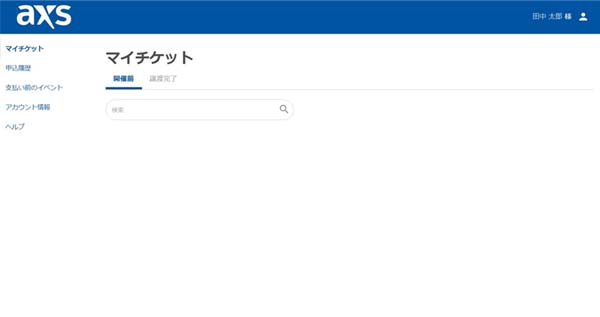
⑤会員踏力完了
チケット購入時には、「メールアドレス」及び「パスワード」が必要となります。パスワードをお忘れないようにご注意ください。
チケット購入時登録方法
会員登録はチケット購入時にもご登録いただけます。
詳細は下記に記載されている購入方法の【⑩ AXS会員への登録】をご参照ください。
ご準備いただくもの
- 名
- 姓(名字)
- メールアドレス(axs会員ログイン・登録で使用します)
- パスワード(axs会員ログイン・登録でで使用します)
- チケットサイトのマイページログインに使用しますのでお忘れないようメモなどを取ってご準備ください。
- ※パスワードは以下を含んだ英数字にて作成してください。
- ※大文字1つ以上(例:A)、 小文字1つ以上(例:a)、数字1つ以上(例:1)、 8文字以上(例:Aa012345)
推奨環境
- ・対応OS
- <スマートフォン>
iOS 12.0以上、Android 8.0以上
<PC>
Windows 10以上、MacOSX 最新バージョン - ・対応ブラウザ
- Google Chrome(最新版)
Mozilla Firefox(最新版)
Safari(最新版)
※Microsoft Internet Explorerは非推奨環境となります。
①ワイルドナイツ ホスト試合 一般販売チケット購入ページ(以下のサイト)にアクセス
https://panasonic.co.jp/sports/wildknights/match/ticket/
②購入を希望する試合のチケット購入ボタンを押下
- ※ボタンは販売開始時間約10分前から押せるようになります。
- ※チケット購入枚数上限:一般販売は4枚、車いす席は1枚となります。
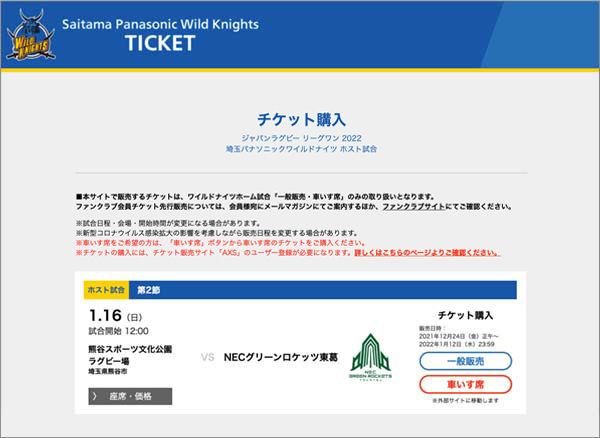
③販売開始までそのままページが変わるまでお待ちください
- ※アクセス負荷軽減のため、チケット販売開始10分前から待機室(以下ページ)にて待機いただきます。
- ※発売時間になりましたらランダムで「ウェイティングルーム」へご案内いたします。
- ※待機室およびウェイティングルームで待っている間は画面の更新をしないでください。
再度、列の最後尾から並ぶことになります。
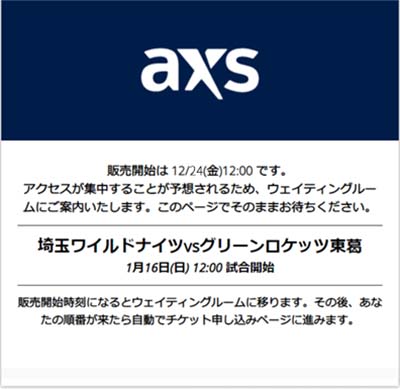
◆アクセスが集中している場合「ウェイティングルーム」が表示される場合がございます。
順番に購入ページにご案内となりますので、そのままお待ちください。ブラウザの更新をしてしまった場合、再度最初の画面から操作いただくことになりますのでご注意ください。
- ※ウェイティングルーム画面およびウェイティングルーム通過後の販売画面でブラウザの更新ボタンを押さないでください。ブラウザの更新をしてしまった場合、再度最初の画面から操作いただくことになりますのでご注意ください。
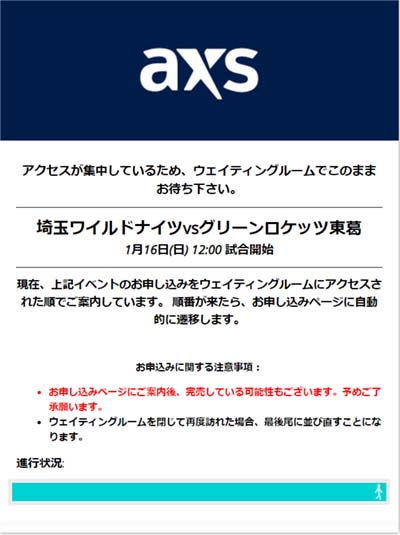
「ウェイティングルーム」を開いたまま、別ブラウザタブ(別ウィンドウ)を開いていた場合、このような表示が出る場合がございます。
「あなたの順番です」が表示されたら[GO]を押して販売画面にお進みください。
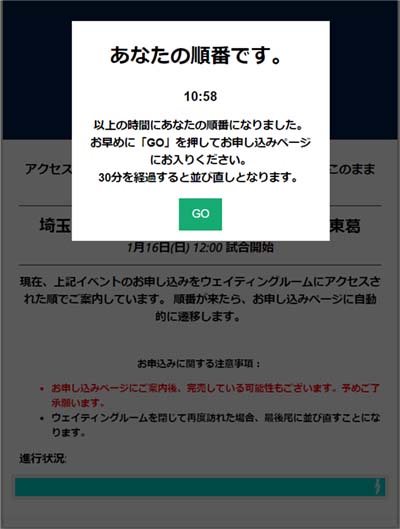
④座席図選択画面
〈一般販売の場合〉
座席図が表示されます。
座席図から座席を選択してください。
購入したいチケットの価格帯を選択して絞り込むことができます。
また、通常の販売チケットか、リセールされたチケットか絞り込むこともできます。
- ※リセールとは、購入された試合に急遽行けなくなった場合、定められた範囲内で価格を決めて出品ができ、購入を希望する別のお客様に販売できるサービスです。
- ※リセール対象外の試合、またはリセールチケットの在庫がない場合はアイコンは表示されません。
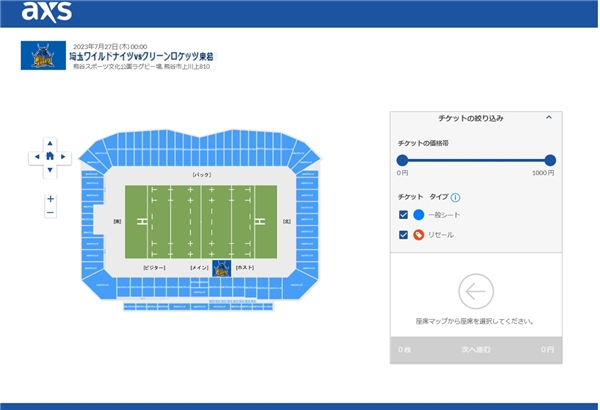
〈車いす席の場合〉
車いす席の場合、座席選択はございません。
また、お一人様1枚までとなり、枚数の選択は「1」以外お選びいただけないので、このまま「次へ進む」を押下してください。
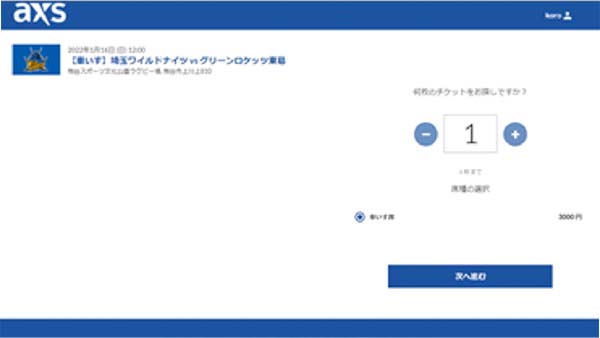
⑤券種選択〈一般販売の場合〉※車いす席ではこの選択画面はありません。
座席を選択すると券種を選ぶポップアップが表示されます。
選択肢が複数ある場合は、ご希望の券種を選択してから、選択肢が一つしかない場合はそのまま、「座席の選択」ボタンをクリック。
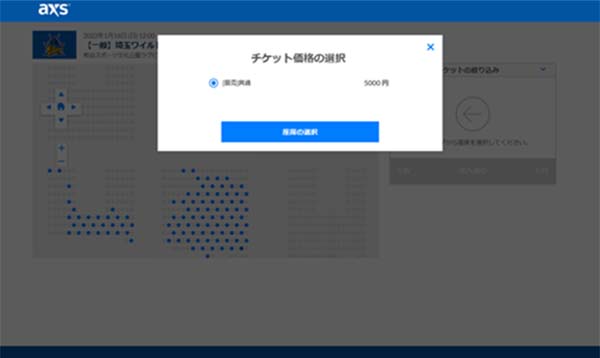
⑥カートに選択した座席が入り「次へ進む」の欄が黄緑色になります。〈一般販売の場合〉※車いす席ではこの選択画面はありません。
複数枚購入希望の場合は、次の席を選択。
座席の選択が完了したら「次へ進む」をクリック。
- ※選択すると座席が緑色に変化します。選択解除をして別の席を選びたい場合は、緑になった座席を再度押下いただくと解除されます。
- ※制限枚数までしか選択いただけません。
- ※一般販売は合計4枚購入いただけるため、先に1枚購入後、あとから3枚を購入する等分けての購入が可能です。
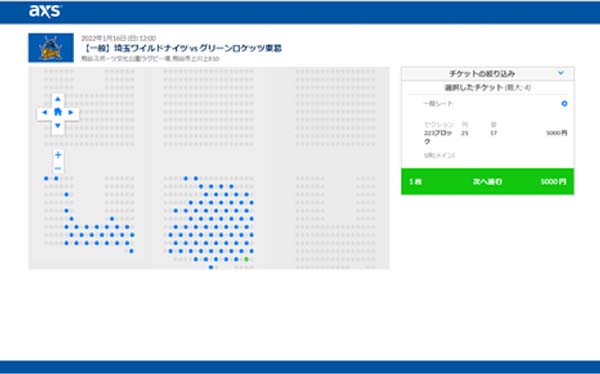
⑦受け取り方法(発券方法)の選択 ※一般販売・車いす席とも共通です。
モバイルIDチケット(スマホ受取)」または「紙チケット(eチケットPDF)」を選択して「次へ」をクリック。
- ・モバイルIDチケット(スマホ受取)とは…
- 購入したチケットは専用アプリで表示することができます。
- ※専用アプリのダウンロードが必要です。
- ※スマホアプリがご利用できない場合はチケットの受取ができません。
- ・紙チケット(eチケットPDF)とは…
- 購入したチケットは購入完了後に送られるeチケットメールにPDFファイル添付で送られます。
スマートフォン、タブレット等でのeチケット表示はバーコード読み取りがうまくいかないことがございますので、ご自宅、コンビニエンスストアでプリントアウトして会場にお持ちください。コンビニエンスストアでの発券には別途料金がかかります。
※チケット受取方法・ログイン・お支払情報入力・申込確認について各20分以内にご購入手続きまで完了しないと座席が仮確保から解除されます。
再度、座席選択から操作いただくことになりますのでご注意ください。
なお、サイト左上に20分のカウントダウンが表示されますのでご確認の上お手続きください。
- ・「モバイルIDチケット(スマホ受取)」の方
- お支払い手続き完了後に、順次チケット発券についての案内メールが送信されます。
チケットのお受け取りには専用アプリ「AXS Tickets」対応のスマートフォンが必要となります。
AXS Tickets対応のスマートフォンをお持ちでない方は、紙チケット(eチケットpdf)をご選択ください。 - ・「紙チケット(eチケットPDF)」の方
- 試合日の1週間前にeチケットメールをお送りいたします。eチケットはメールにPDFファイル添付で送られます。
スマートフォン、タブレット等でのeチケット表示はバーコード読み取りがうまくいかないことがございますので、ご自宅、コンビニエンスストアでプリントアウトして会場にお持ちください。コンビニエンスストアでの発券には別途料金がかかります。
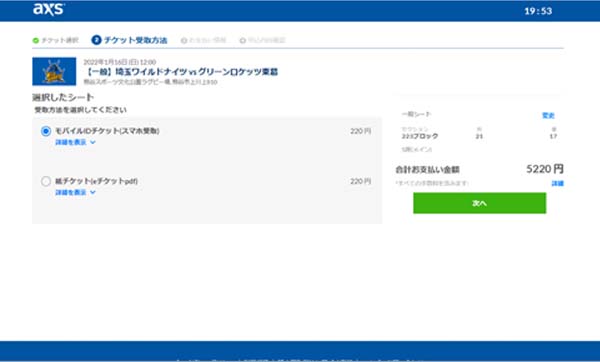
⑧AXS会員への登録・ログインページが表示されます
1.会員登録済みの場合
「サインイン」ページにてログインをお願いいたします。
「ご登録のメールアドレス」「パスワード」をご入力の上「サインイン」を押下してください。
※パスワードは以下を含んだ英数字にて登録いただいております。
大文字1つ以上(例:A)、 小文字1つ以上(例:a)、数字1つ以上(例:1)、 8文字以上(例:Aa012345)
パスワードを忘れてしまった場合は、「パスワードをお忘れですか?」を押下しパスワード変更を行ってください。
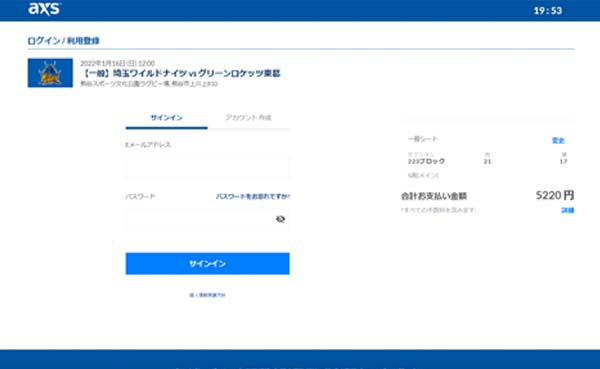
2.会員未登録の場合
「アカウント作成」タブを押下いただき、会員登録をお願いいたします。
「名」「姓(名字)」「メールアドレス」「AXSチケットマイページにログイン用のパスワード」をご入力の上「アカウント作成」を押下してください。
※事前に登録に使用するメールアドレス、パスワードをお手元に以下をご準備の上、お手続きいただくとスムーズです。
・メールアドレス
・AXS(アクシス)チケットページへのログインに使用するパスワード
- ※パスワードは以下を含んだ英数字にて作成してください。
- ※大文字1つ以上(例:A)、 小文字1つ以上(例:a)、数字1つ以上(例:1)、 8文字以上(例:Aa012345)
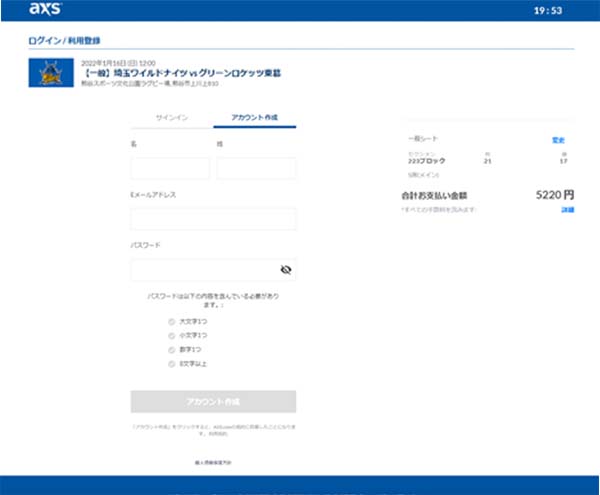
⑨支払い方法選択画面が表示されますので、どちらかご選択ください。
支払い方法は、クレジットカードもしくはコンビニエンスストア支払いとなります。
・クレジットカード…JCB、Master、VISA
・コンビニエンスストア…ローソン、ファミリーマート、ミニストップ、デイリーヤマザキ
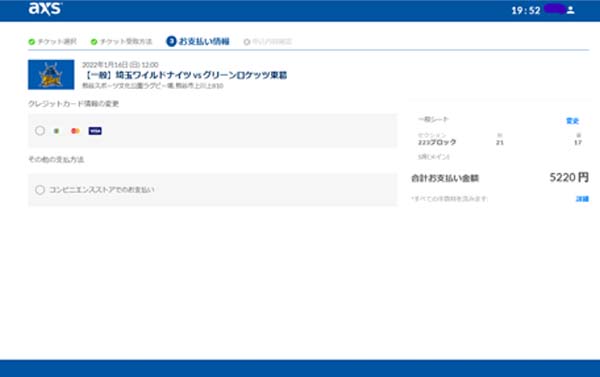
<ご注意事項>
- 1度のお申し込みで、お申し込み完了画面へ進む際に3回入力エラーが出ると1番最初のパスコード入力画面[5]に戻ります。
はじめからのお手続きとなりますのでご注意ください。
※エラー原因としてはクレジットカード情報の入力エラー、有効なクレジットカードではない場合が多く見受けられます。事前のご確認をお願いいたします。 - また、3回入力エラーが発生した後に再度お申込みいただく場合、15分~30分程座席が確保されたままの状態となってしまい、アクセスエラーが出てしまうことがあります。
その際には、恐れ入りますが時間を置いて再度アクセスいただきますようお願いいたします。 - 例)
1.制限4枚までの方が1枚分だけ申し込みを行い、3回入力エラーとなった場合。
座席確保になっているのは1枚分だけなので、すぐに再申し込みしても残りの1枚分は申し込みいただけます。 - 2.制限4枚までの方が2枚分の申し込みを行い、3回入力エラーとなった場合。
最大制限の2枚が確保されているため、すぐに再申し込みをしようとしてもアクセスエラーの画面が出てお申し込みいただけません。
時間を置いてから再度アクセスの上、お申し込みください。
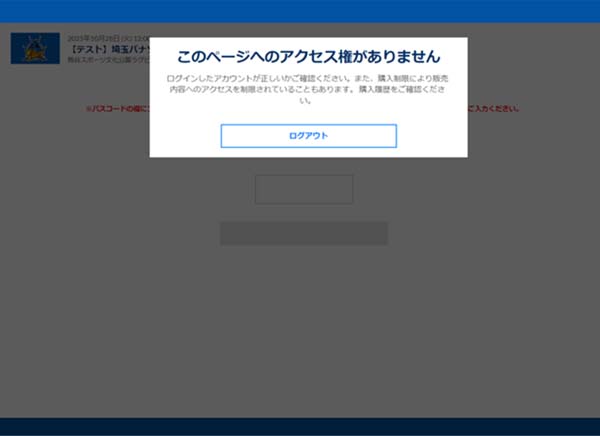
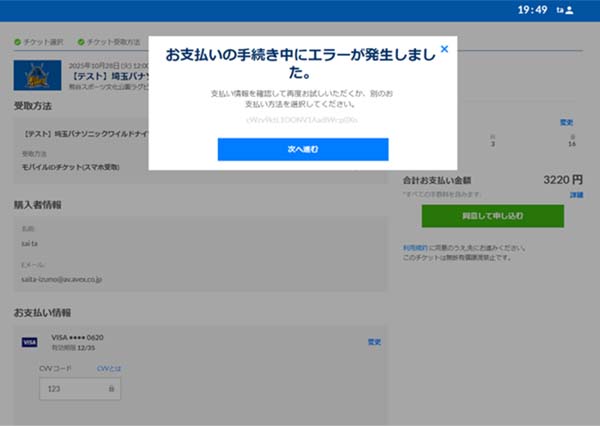
⑩-1 クレジットカード支払いを選択した場合、カード情報を入力し「次へ進む」を押下してください
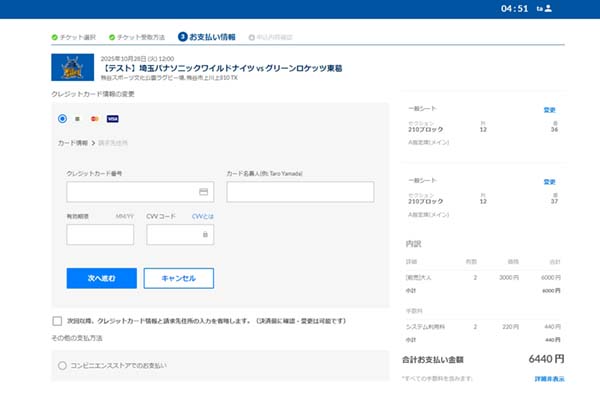
⑩-2 住所、電話番号を入力し「完了」を押下してください
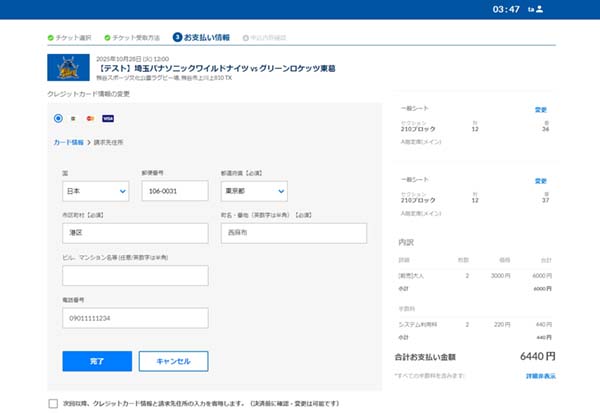
⑩-3 入力内容確認ページが表示されます。ご確認の上「同意の上申し込む」を押下してください
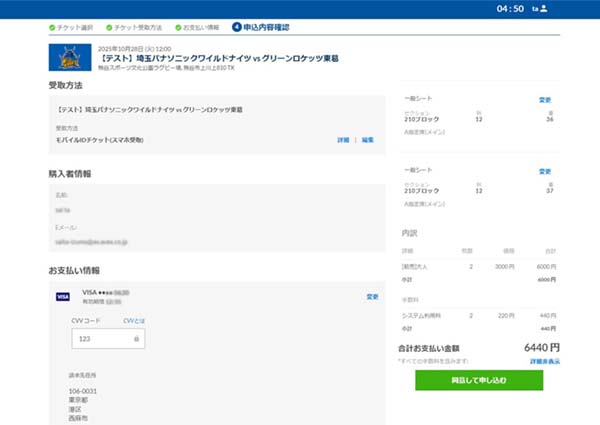
⑩-4 クレジットカードでのお支払い、申し込みが完了となります
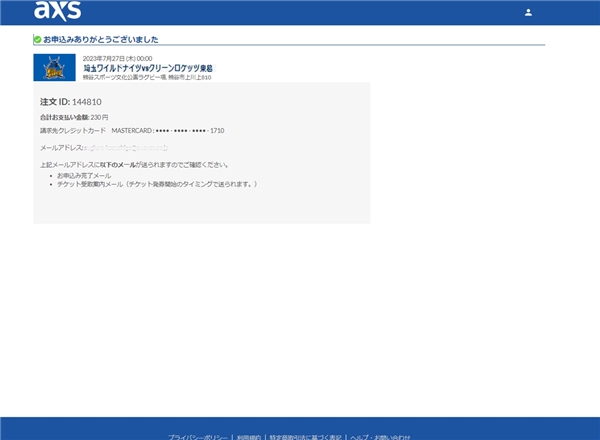
⑩-5 登録いただいたメールアドレス宛てにお申し込み完了のメールが届きますので、必ずご確認ください
※メール未着の場合は、一度AXSのチケットサイトマイページにログインいただきメールアドレスに誤りがないかご確認をお願いいたします。
マイページにログインできない等ございましたら、お早目にお問い合わせください。
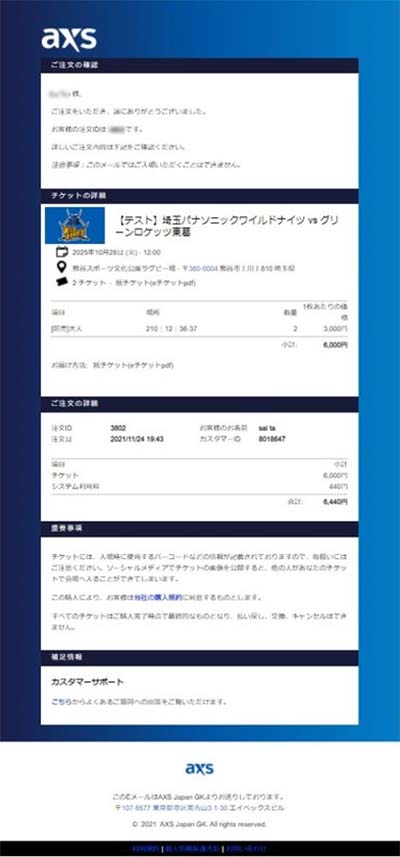
⑪-1 コンビニエンスストアを選択した場合、ご希望のコンビニエンスストアを選択いただき、ご自身の住所、電話番号を入力の上「完了」を押下してください
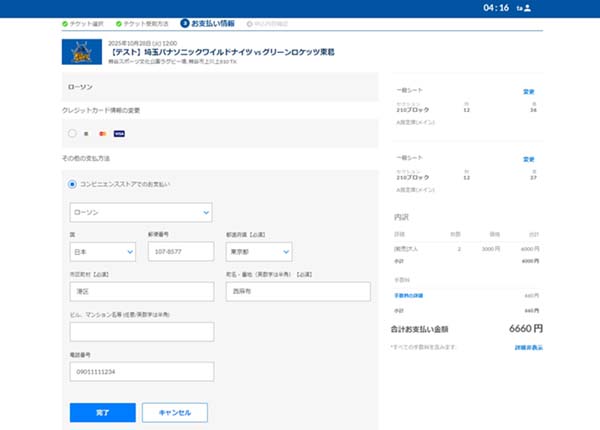
⑪-2 入力内容確認ページが表示されます。ご確認の上「同意の上申し込む」を押下してください
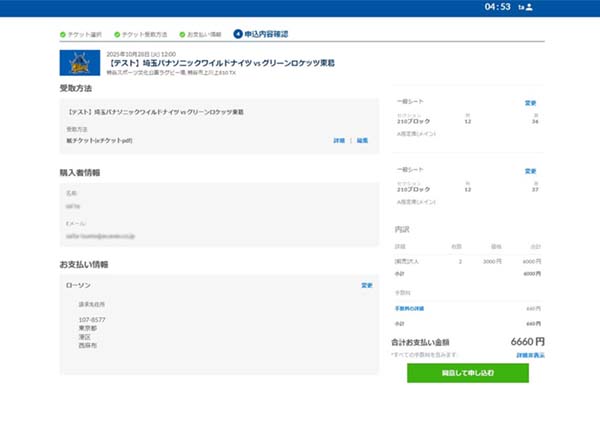
⑪-3 コンビニエンスストアでの申し込みが完了となります
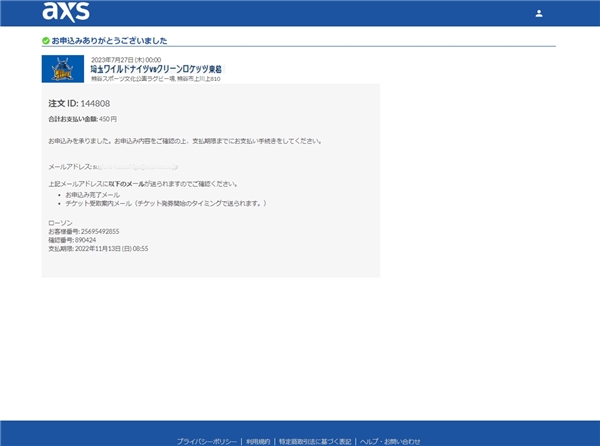
⑪-4 登録いただいたメールアドレス宛てにお申し込み完了のメールが届きますので、必ずご確認ください
※メール未着の場合は、一度AXSのチケットサイトマイページにログインいただきメールアドレスに誤りがないかご確認をお願いいたします。
マイページにログインできない等ございましたら、お早目にお問い合わせください。
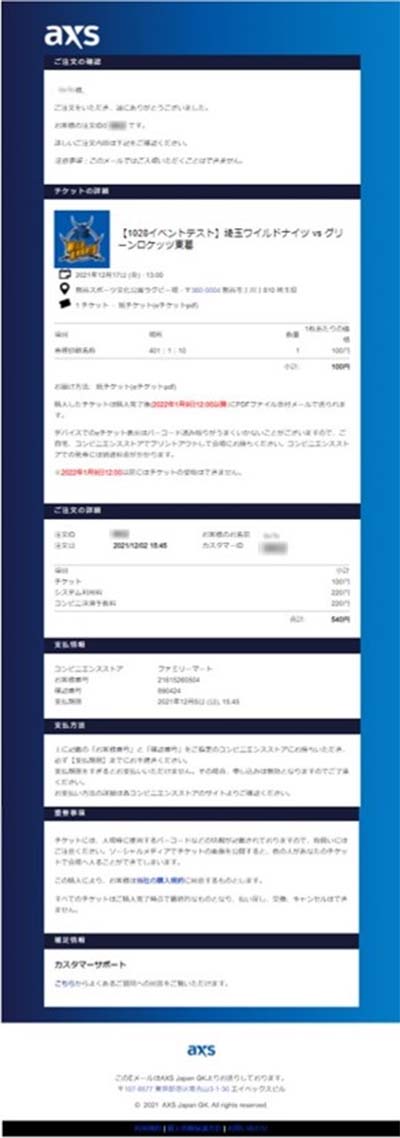
⑪-5 メールに記載の【支払期限】までに必ずお支払いいただくと購入完了となります
支払期限をすぎるとお支払いいただけません。その場合、申し込みは無効となりますのでご了承ください。
- ・「モバイルIDチケット(スマホ受取)」の方
- お支払い手続き完了後に、順次チケット発券についての案内メールが送信されます。
チケットのお受け取りには専用アプリ「AXS Tickets」対応のスマートフォンが必要となります。
AXS Tickets対応のスマートフォンをお持ちでない方は、紙チケット(eチケットpdf)をご選択ください。 - ・「紙チケット(eチケットPDF)」の方
- 試合日の1週間前にeチケットメールをお送りいたします。eチケットはメールにPDFファイル添付で送られます。
スマートフォン、タブレット等でのeチケット表示はバーコード読み取りがうまくいかないことがございますので、ご自宅、コンビニエンスストアでプリントアウトして会場にお持ちください。コンビニエンスストアでの発券には別途料金がかかります。
■定期メンテナンスについて
一般販売期間中、毎週木曜日AM1:00~9:30において定期メンテナンスを行う予定です。
この時間はご購入いただけませんので、他の時間をご利用ください。
ご迷惑をお掛けしますがご理解の程、よろしくお願いいたします。
 パートナー一覧
パートナー一覧
